Spis treści
↵
Proč soubory Numbers mizí na Macu
Zmizely vám náhle soubory Numbers na Macu, iPhonu nebo iPadu? Tento problém se ztrátou souborů Numbers může být způsoben různými důvody; tyto soubory jsou smazány, skryty nebo nějakým způsobem přesunuty. Zde je několik možných příčin:
- iCloud se chová nepředvídatelně. Když se připojení během synchronizace přeruší nebo se dvě zařízení pokusí aktualizovat stejný soubor najednou, Numbers nemusí zobrazovat vůbec nic. Zkontrolujte ostatní zařízení Apple, abyste našli zmizené soubory Numbers.
- Soubory se nějak přesunuly. Chybné přetažení nebo zkratka mohou přesunout tabulku do jiné složky nebo do koše. Zkontrolujte další složky, které jste nedávno otevřeli, nebo vyhledejte chybějící tabulky Numbers ve Finderu.
- Aktualizace macOS. Velká aktualizace macOS může způsobit, že Spotlight bude indexovat vše od nuly a některé soubory se ve vyhledávání nezobrazí, dokud se indexování nedokončí.
- Selhání pevného disku nebo systémové chyby. Drobné chyby disku, příliš rychlé odpojení externího disku nebo náhlé vypnutí mohou také způsobit zmizení některých souborů z Finderu.
Soubory Numbers, které na Macu náhle zmizely, můžete najít pomocí následujících čtyř metod.
Metoda 1. Obnovte zmizená čísla pomocí softwaru pro obnovu dat na Macu
Když se list v Numbers ztratí, většina lidí začne kontrolou iCloudu, prohledáním koše nebo zadáním názvu souboru do Spotlightu. A pokud nic z toho nenajde, je snadné předpokládat, že dokument jednoduše zmizel. Problém je v tom, že v systému macOS může soubor „zmizet“, i když jsou data stále někde na disku. Jen se nezobrazuje na místech, kde je obvykle hledáte.
Jednou z možností, na kterou se mnoho uživatelů Macu obrací, je EaseUS Data Recovery Wizard for Mac , užitečný software pro obnovu souborů Numbers. Tento software vám pomůže bezpečně a rychle najít ztracené soubory Numbers.
Ať už jste se setkali s nechtěným smazáním nebo dokonce s pádem aplikace Numbers, musíte obnovit neuložené soubory Numbers na Macu . EaseUS může být moudrou volbou pro obnovení ztracených souborů Numbers na Macu.
Kromě této užitečné funkce můžete také provést obnovu dat z iCloudu a obnovit ztracené soubory Numbers z iCloud Drive. Funkce náhledu tohoto softwaru je obzvláště užitečná, protože si můžete soubor Numbers prohlédnout před jeho obnovením, což z dané situace odstraňuje mnoho nejistot.
Pokud chybějící tabulka obsahuje něco, co opravdu potřebujete zpět, tato metoda často ušetří čas ve srovnání s ručním procházením každé složky.
Chcete-li na Macu najít soubory Numbers, postupujte podle následujících kroků:
Krok 1. Naskenujte, zda se neztratily dokumenty
Vyberte umístění, kam se ztratily vaše důležité dokumenty Word/Excel/PPT/Numbers/Pages, a klikněte na „Hledat ztracené soubory“.

Krok 2. Nalezení ztracených dokumentů na Macu
Průvodce obnovou dat EaseUS pro Mac okamžitě spustí skenování vybraného disku. Výsledky skenování se mezitím zobrazí v levém panelu. Vyberte „Dokumenty“ a můžete rychle filtrovat soubory DOC/PDF/PPT/XLS, které jste dříve ztratili.

Krok 3. Obnovte ztracené/smazané dokumenty
Vyberte cílové soubory a dvojitým kliknutím si je prohlédněte. Poté klikněte na „Obnovit“ pro okamžité obnovení ztracených dokumentů.

Neváhejte sdílet tohoto průvodce obnovou souborů v aplikaci Numbers na sociálních sítích a pomoci tak dalším uživatelům!
Metoda 2. Obnovení chybějících číselných souborů z historie verzí
Pokud se váš list Numbers synchronizoval s iCloudem, je velká šance, že si můžete obnovit starší kopii – buď obnovením smazaného souboru z iCloud Drivu, nebo pomocí historie verzí Numbers.
Krok 1. Otevřete aplikaci Numbers na Macu.
Krok 2. V otevřeném dokumentu Numbers vyberte „Soubor“ > „Obnovit“ > „Procházet všechny verze“.
Krok 3. Procházejte časová razítka, prohlédněte si náhled starších verzí a poté klikněte na „Obnovit“ nebo „Duplikovat“, chcete-li si ponechat starší kopii.

Metoda 3. Obnovení nezobrazujících se čísel z iCloud Drive
Můžete se také přihlásit na web iCloud a stáhnout si chybějící soubory Numbers ze složky Nedávno smazané.
Krok 1. Přejděte na iCloud.com a přihlaste se pomocí svého Apple ID.
Krok 2. Otevřete iCloud Drive a zkontrolujte složku Numbers.
Krok 3. Pokud byl soubor smazán, klikněte na Nedávno smazané (nebo použijte Nastavení účtu > Obnovit soubory) a položku obnovte.
Po obnovení si stáhněte lokální kopii nebo ji přesuňte do bezpečné složky.
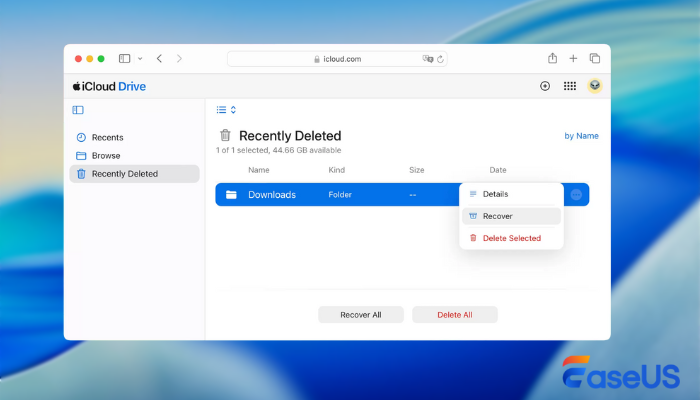
Metoda 4. Nalezení souborů zmizelých čísel ze záloh Time Machine
Time Machine je nejjednodušší záchranou, pokud pravidelně zálohujete. Uchovává hodinové, denní a týdenní snímky, takže ztracený soubor Numbers je často možné obnovit z předchozí zálohy. Podívejte se na následujícího průvodce, jak najít zmizelé soubory Numbers ze záloh Time Machine.
Krok 1. Připojte záložní disk k počítači Mac.
Krok 2. Otevřete ve Finderu složku, ve které se dříve nacházel soubor Numbers. Poté můžete v nabídce Time Machine vybrat možnost „Spustit Time Machine“.
Krok 3. Pomocí časové osy na pravém okraji nebo šipek nahoru/dolů se přesuňte na datum před zmizením souboru. Vyhledejte soubory Numbers a klikněte na tlačítko „Obnovit“.

Závěr
Ztráta souboru Numbers na Macu může působit chaoticky, ale ve většině případů dokument doopravdy nezmizel. Je jen schovaný na místě, kde ho macOS nedokáže zobrazit. iCloud, starší verze, Time Machine a profesionální nástroje pro obnovu dat nabízejí různé způsoby, jak tyto listy obnovit, v závislosti na tom, jak soubor zmizel.
Jakmile obnovíte, co potřebujete, několik drobných návyků pomůže zabránit opětovnému výskytu problému: udržujte stabilní synchronizaci iCloudu, zálohujte pomocí Time Machine, nevypínejte aplikaci během ukládání a ukládejte důležité tabulky na více než jedno místo.
Nejčastější dotazy k zmizelým číslům na Macu
Pokud máte další otázky, podívejte se na následující odpovědi, kde se dozvíte více:
1. Mohu obnovit smazané soubory Numbers na Macu?
Obnovení smazaných souborů Numbers na Macu z nedávných záloh je snadné. Pokud nemáte žádné zálohy, je lepší skenovat disk profesionálním softwarem pro obnovu dat na Macu. Postupujte rychle, abyste zabránili přepsání dat.
2. Proč soubory Numbers na iPhonu zmizely?
Soubory Numbers na iPhonu obvykle mizí kvůli zpoždění synchronizace s iCloudem, nedostatku úložiště nebo smazání souboru z jiného zařízení, které sdílí stejné Apple ID. Slabé připojení nebo neúplné nahrání může také způsobit, že se dokument dočasně přestane zobrazovat.
3. Kde jsou soubory Numbers uloženy na Macu?
Ve většině případů jsou soubory Numbers uloženy ve složce Dokumenty na vašem Macu. Pokud jste povolili synchronizaci s iCloudem, budou vaše soubory Numbers uloženy na iCloud Drive.
Powiązane artykuły
